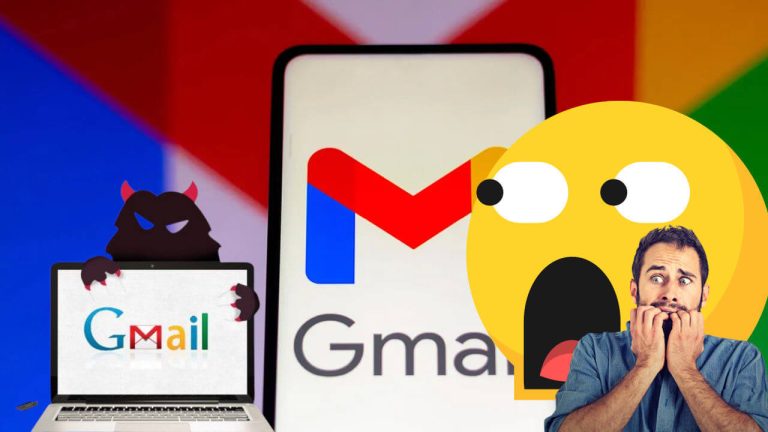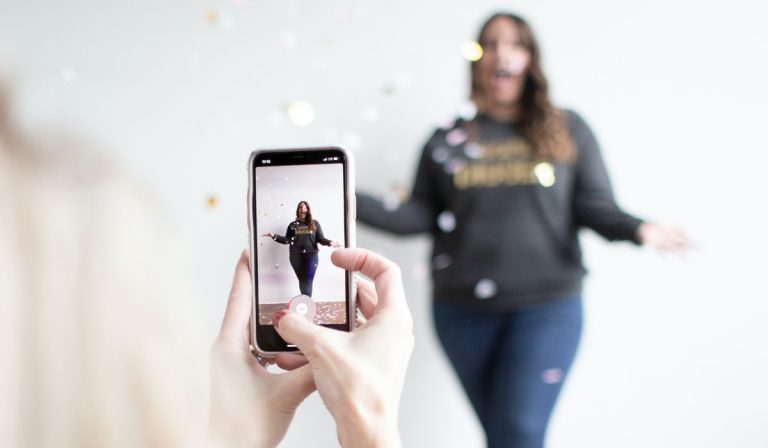Можно ли разблокировать iPhone без компьютера?
Мы все люди, и нет ничего необычного в том, чтобы время от времени забывать пароль вашего iPhone. Разблокировать iPhone с помощью компьютера — самое простое решение, но это не всегда возможно. Итак, вы можете разблокировать свой iPhone без компьютера?
Самый простой способ разблокировать iPhone — создать резервную копию iTunes, но вы также можете разблокировать iPhone без компьютера, используя приложение «Найти iPhone» или программную ошибку Siri. Вы также можете восстановить данные iPhone из резервной копии iCloud.
Давайте рассмотрим различные варианты разблокировки iPhone без компьютера, чтобы вы могли найти метод, который подойдет именно вам.
Можете ли вы разблокировать свой iPhone без компьютера?
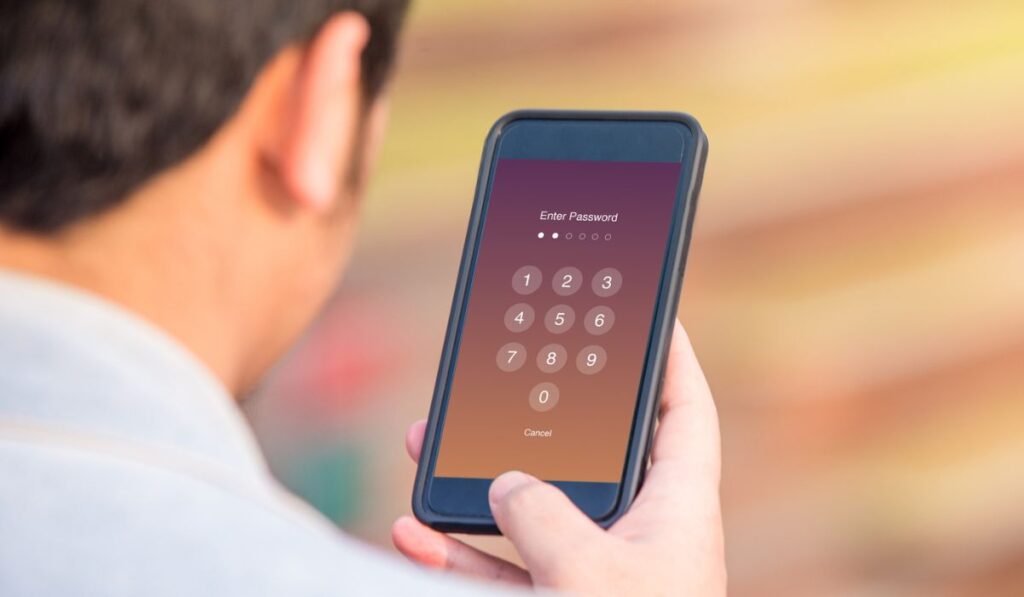
Хотя гораздо проще использовать компьютер для разблокировки iPhone, вы можете разблокировать его и без него. Чтобы разблокировать iPhone без компьютера, вам понадобится другой iPhone для использования функции «Найти iPhone» или вы можете использовать Siri, если у вас есть iPhone с iOS 8–10.1.
Если на вашем iPhone установлена более поздняя версия iOS и у вас нет другого iPhone, вы можете использовать браузер другого устройства для доступа к «Найти iPhone» через веб-сайт iCloud. Это позволит вам восстановить заводские настройки iPhone, после чего вы сможете разблокировать его.
Однако единственный способ фактически разблокировать ваш iPhone без другого устройства — через Siri, и это будет работать только в том случае, если ваш iPhone работает под управлением определенной iOS.
Как разблокировать iPhone с помощью Find My iPhone
Самый простой способ разблокировать смартфон без компьютера — воспользоваться функцией «Найти iPhone» на другом устройстве Apple. Вы можете использовать для этого другой смартфон или даже iPad, хотя лучше всего использовать устройство, уже привязанное к вашему Apple ID.
Этот метод также будет работать на всех iPhone, и на вашем устройстве не обязательно должна быть установлена конкретная iOS.
Выполните следующие действия, чтобы разблокировать iPhone с помощью функции «Найти iPhone»:
- Загрузите приложение «Найти iPhone» на другой iPhone или iPad. Вам придется выйти из существующей учетной записи, если она не связана с вашим Apple ID.
- Войдите в систему с тем же Apple ID и паролем, которые используются для вашего iPhone.
- Выберите свой iPhone из списка устройств.
- Нажмите «Стереть телефон». Это удалит данные вашего iPhone и восстановит заводские настройки. Ваш iPhone также перезагрузится, и вам не нужно будет вводить пароль.
- Следуйте инструкциям на экране, чтобы настроить iPhone. В разделе «Настройте iPhone» выберите «Восстановить из резервной копии iCloud».
- Введите адрес электронной почты и пароль iCloud и выберите самую последнюю резервную копию для восстановления данных.
После того, как вы получили доступ к своему телефону, вы можете изменить пароль на что-то, что вы можете легко запомнить, или настроить другой метод разблокировки вашего iPhone.
Как разблокировать iPhone с помощью Siri

Если на вашем iPhone установлена какая-либо iOS от 8 до 10.1, вы можете использовать ошибку Siri, чтобы разблокировать его, если вы забудете пароль. Этот метод не требует ничего, кроме вашего iPhone, и он не сотрет данные вашего телефона.
Вот как использовать Siri для разблокировки iPhone, если вы используете правильную iOS:
- Скажите «Привет, Siri» или активируйте Siri, удерживая кнопку «Домой».
- Спросите Siri, который сейчас час, или запросите мировое время.
- Siri покажет вам время с помощью функции часов. Нажмите на мировое время, чтобы увидеть список городов и их часовых поясов.
- Нажмите на значок «+» в правом верхнем углу экрана. Это создаст новую функцию времени на вашем телефоне.
- После создания новой функции времени у вас будет возможность поделиться ею в сообщении, по почте или на других сайтах социальных сетей.
- Нажмите на опцию сообщения. Нажмите «Кому», а затем значок «+», чтобы создать новый контакт. Вам пока не нужно ничего писать в сообщении.
- Рядом с разделами «Имя» и «Фамилия» вы увидите параметр «Добавить фото». Нажмите на это, чтобы получить доступ к галерее вашего телефона.
- Оказавшись в библиотеке галереи, вы можете нажать кнопку «Назад» или «Домой», чтобы вернуться на главный экран без ввода кода доступа. Теперь ваш телефон будет разблокирован.
Хотя этот метод является самым простым способом доступа к заблокированному iPhone, он доступен только на iPhone с определенной версией iOS, поэтому он может не работать на вашем устройстве. Фактически, эта ошибка безопасности показывает, почему важно обновить iOS вашего iPhone до последней версии.
Стирание вашего iPhone
Если вы не можете получить в свои руки другой iPhone и лазейка Siri не работает на вашем телефоне, вам придется стереть свой iPhone и восстановить его с помощью резервной копии iCloud или iTunes.
Вы также можете стереть свой iPhone с устройства и восстановить его с помощью резервной копии iCloud, как при использовании приложения «Найти мой iPhone».
Чтобы использовать опцию «Стереть iPhone», вам придется несколько раз ввести неправильный пароль. После 6 неправильных попыток iPhone будет отключен на минуту.
Продолжайте попытки, пока iPhone не отключится на 15 минут. Когда это произойдет, вы увидите опцию «Стереть iPhone» на экране вашего телефона.
Выберите этот вариант и дождитесь сброса iPhone к заводским настройкам. Когда телефон перезагрузится, вы сможете использовать опцию «Восстановить из iCloud».
Использование iTunes или iCloud
Независимо от того, решите ли вы перезагрузить iPhone с компьютером или без него, вам все равно придется восстанавливать данные из резервной копии iCloud или iTunes.
Рекомендуемый метод восстановления вашего iPhone, когда вы забыли свой пароль, — через iTunes. Это также самый простой способ разблокировать телефон.
Хотя вам понадобится компьютер (Mac или ПК), чтобы использовать iTunes или iCloud для разблокировки iPhone, это намного проще, чем использовать приложение «Найти мой телефон» или надеяться, что ваша iOS совместима с ошибкой Siri.
Выполните следующие действия, чтобы разблокировать iPhone с помощью iTunes:
- Одновременно нажмите и удерживайте кнопки питания и «Домой» на вашем iPhone. Для iPhone без кнопки «Домой» нажмите кнопку питания и кнопку увеличения/уменьшения громкости. Удерживайте эти кнопки, пока не увидите экран режима восстановления.
- Подключите ваш iPhone к компьютеру через USB-кабель.
- Откройте iTunes на своем компьютере. Если у вас есть устройство, отличное от Mac, вам придется загрузить приложение iTunes.
- Вы увидите экран с ошибкой, показывающий, что с вашим iPhone возникла проблема. Выберите вариант «Восстановить».
- Следуйте инструкциям на экране, чтобы восстановить телефон.
При использовании этого метода убедитесь, что ваш телефон и компьютер достаточно заряжены. Кроме того, не отключайте телефон, пока данные iPhone не будут полностью восстановлены.
Это может занять от нескольких минут до нескольких часов, в зависимости от того, сколько данных хранится в резервной копии.
Если у вас нет резервной копии iTunes, вы можете восстановить свой телефон через iCloud. Восстановление телефона через iCloud почти аналогично использованию приложения «Найти iPhone», но вам потребуется доступ к «Найти iPhone» на веб-сайте iCloud.
Просто перейдите на icloud.com/найти и введите свой Apple ID и пароль. Выполните те же действия, что и в разделе «Найти iPhone», чтобы стереть iPhone и восстановить его с помощью резервной копии iCloud.